Группировка форм
При работе над объектами удобно объединять их в группы. При этом все формы, входящие в группу, обрамляются одной пунктирной рамкой и участвуют в редактировании как один объект. Это позволяет избежать повторения одинаковых действий, поскольку дает возможность одновременно оперировать несколькими формами. Это особенно удобно при работе с текстом, так как в процессе набора каждый символ первоначально задается как отдельная форма. Объединив буквы. образующие слово или фразу, в группу, вы существенно упрощаете работу с текстом, если необходимо переместить его, изменить масштаб, повернуть, наклонить и т. п.
Для объединения отдельных форм в группу:
Выделенные формы в списке секции будут заменены одной группой с указанием ее номера (рис. 15.8).
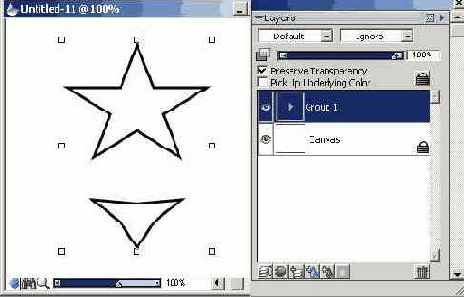 |
Рис. 15.8. Формы сгруппированы
Однако объединение в группу не мешает вам редактировать каждую форму, входящую в группу, отдельно. Чтобы выбрать форму для самостоятельного редактирования ее, достаточно нажать значок в виде стрелки слева от слова Group. При этом раскрывается список входящих в группу форм. Вы можете выбрать любую и редактировать ее.
Для отмены объединения в группу предназначена кнопка Ungroup. Группа при этом заменяется входившими в нее формами.
